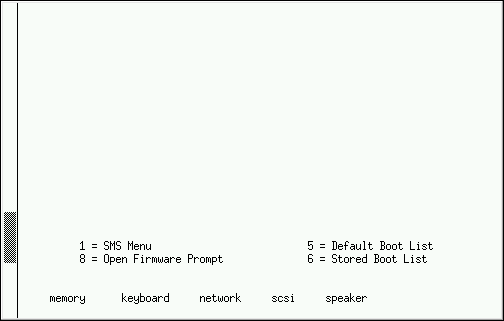Kapitel 14. Booten des Installers
Wichtig
Auf einigen Maschinen bootet yaboot ggf. nicht und gibt die folgende Fehlermeldung aus:
Cannot load initrd.img: Claim failed for initrd memory at 02000000 rc=ffffffff
Cannot load initrd.img: Claim failed for initrd memory at 02000000 rc=ffffffff
Ändern Sie
real-base in c00000, um dieses Problem zu umgehen. Die können den Wert von real-base von der OpenFirmware-Eingabeaufforderung mit dem printenv-Befehl ermitteln und mit dem setenv-Befehl setzen.
Um ein IBM System p System von einer DVD zu starten, müssen Sie das Boot-Gerät zur Installation im System Management Services (SMS) Menü angeben.
Um in die grafische Benutzeroberfläche der System Management Services zu gelangen, drücken Sie während des Hochfahrens die Taste 1, sobald Sie einen Klang hören. Dies öffnet eine grafische Benutzeroberfläche ähnlich der, die in diesem Abschnitt beschrieben wird.
Drücken Sie auf einer Textkonsole die Taste 1, wenn beim Selbsttest der Banner zusammen mit den getesteten Komponenten angezeigt wird:
Abbildung 14.1. SMS-Konsole
Sobald Sie im SMS-Menü sind, wählen Sie die Option . Geben Sie dann in diesem Menü Select Install or Boot a Device an. Wählen Sie anschließend CD/DVD und den Bus-Typ (in den meisten Fällen SCSI). Falls Sie sich nicht sicher sind, können Sie sich alle Geräte anzeigen lassen. Dadurch werden alle verfügbaren Busse auf Boot-Geräte überprüft, einschließlich Netzwerkadapter und Festplatten.
Wählen Sie schließlich das Gerät, das die Installations-DVD enthält. Yaboot wird von diesem Gerät geladen und eine
boot:-Eingabeaufforderung wird angezeigt. Drücken Sie die Eingabe-Taste oder warten einfach den Countdown ab, bis die Installation beginnt.
Verwenden Sie yaboot mit
vmlinuz und ramdisk, um Ihr System über ein Netzwerk zu booten. Sie können ppc64.img nicht für das Booten über ein Nezwerk verwenden; die Datei ist zu groß für TFTP.